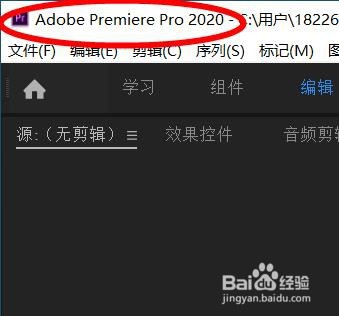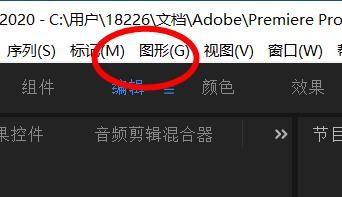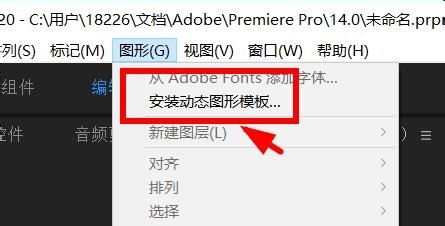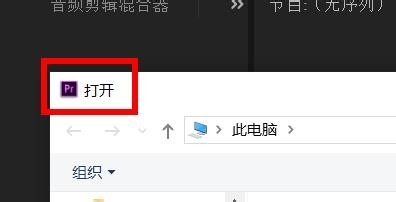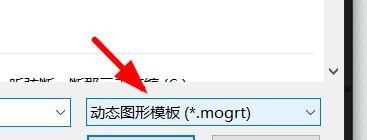PR2020如何安装动态图形模板
1、打开PR2020软件后,我们就能看到这个灰色的界面。
2、在这里,我们找到PR2020的图形菜单。
3、此时我们可以在PR2020的图形菜单下,点击安装图形模板。
4、点击后,我们可以看到PR2020软件有一个打开窗口。
5、在这里打开窗口中,我们可以看到筛选的模板扩展名为mogrt。
6、因此这时候我们点击打开按钮,既可以成功安装PR2020的图形模板。
声明:本网站引用、摘录或转载内容仅供网站访问者交流或参考,不代表本站立场,如存在版权或非法内容,请联系站长删除,联系邮箱:site.kefu@qq.com。